Как отключить звук, заблокировать контакты или звонки в iPhone
Вы можете получать так много текстовых сообщений и звонков, что иногда вы ненавидите, когда ваш телефон отключается от звонков или уведомлений.
Хотя именно для этого и создан мобильный телефон, определенные звонки или сообщения могут сильно раздражать человека, если они выходят за пределы допустимого. Если вас раздражает или беспокоит контакт в iPhone, вы можете отключить звук или заблокировать контакт по своему усмотрению.
Вы можете просто отключить свой iPhone, что отключит все звуки уведомлений. на все звонки и сообщения в том числе звук затвора камеры.
Но что, если вы хотите заглушить только определенные звонки/сообщения или контакты. В этом вам поможет наш мастер-класс. Используя упомянутые здесь методы, вы можете отключить звук или заблокировать только нужные контакты.
Contents [show]
Отключить контакт в iPhone
Если вас раздражают непрерывные сообщения от определенных контактов, вы можете отключить звук этого разговора и избавиться от тревожных уведомлений от этого человека. Чтобы отключить звук отдельного контакта или нескольких контактов, выполните следующие действия:
Откройте Сообщения Заявление. Теперь есть два способа отключить звук контакта и его текстовое уведомление.
Метод 1
Выберите разговор, который вы хотите отключить. Когда вы окажетесь на экране разговора, нажмите на имя или номер контакта, как показано на снимке экрана ниже.
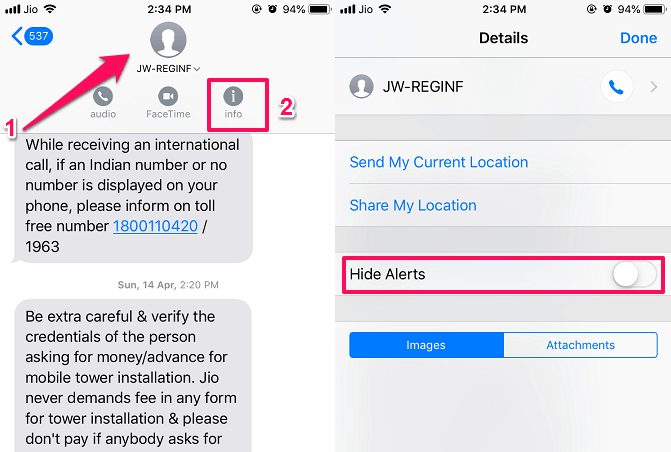
Затем под ним появятся три варианта, здесь выберите третий, т.е. info. Далее, на новом экране сведений вы увидите опцию Скрыть оповещения, включите тумблер, и звук контакта будет успешно отключен.
Метод 2
Другой способ — прямо из приложения для обмена сообщениями. Здесь проведите пальцем влево на контакте, который вы хотите отключить, и вы увидите Скрыть оповещения вариант внутри фиолетовая коробка. Выберите это.
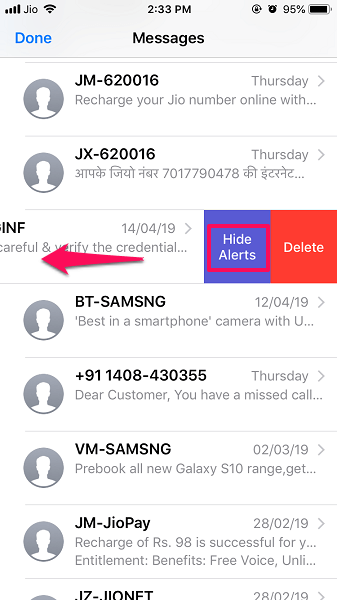
После того, как вы включите «Скрыть оповещения» для разговора, вы не будете получать уведомления о сообщениях от этого контакта, и все сообщения от этого контакта будут отключены. Вы можете отметить значок луны перед этим контактом в приложении «Сообщения», что означает, что Не беспокоить включен для этого разговора.

Чтобы отключить звук контакта, просто перейдите к тем же настройкам, а затем выключите Скрыть оповещения переключиться или выбрать Показать оповещения вариант из приложения Сообщения.
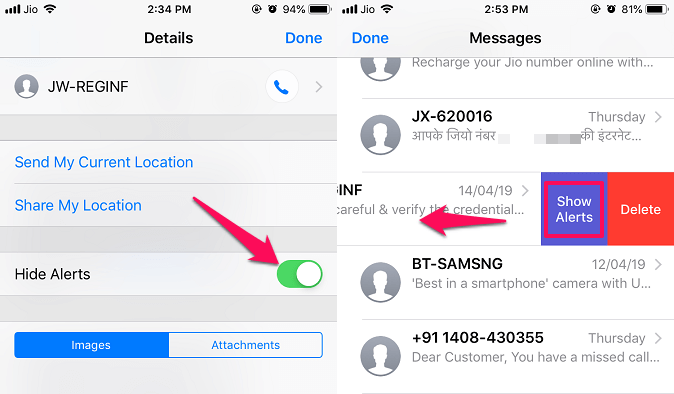
Обратите внимание, что даже если вы отключите звук разговора, используя описанные выше шаги, звонки не будут отключены. Чтобы отключить звук вызовов, вам необходимо выполнить следующие действия.
- Скачать беззвучный рингтон. Вы можете легко найти его в Интернете.
- После этого, добавьте этот рингтон на свой iPhone синхронизировав его с iTunes.
- Теперь установите этот тихий мелодия для этого конкретного контакта.
- Если вы хотите, вы также можете установить вибрацию для конкретного контакта в все.
Теперь, когда вы получите звонок от этого конкретного контакта, он будет отключен.
С отключенным звуком вы по-прежнему будете получать звонки и сообщения от этого контакта.. Если вы хотите полностью прекратить их получать, продолжайте читать.
Блокировать контакт или звонки в iPhone
Метод 1
- Откройте Телефон приложение
- Выберите контакт, который вы хотите заблокировать
- Контактная информация будет показана под этим Нажмите на Заблокировать этого абонента
- Наконец, выберите Блок Контакт
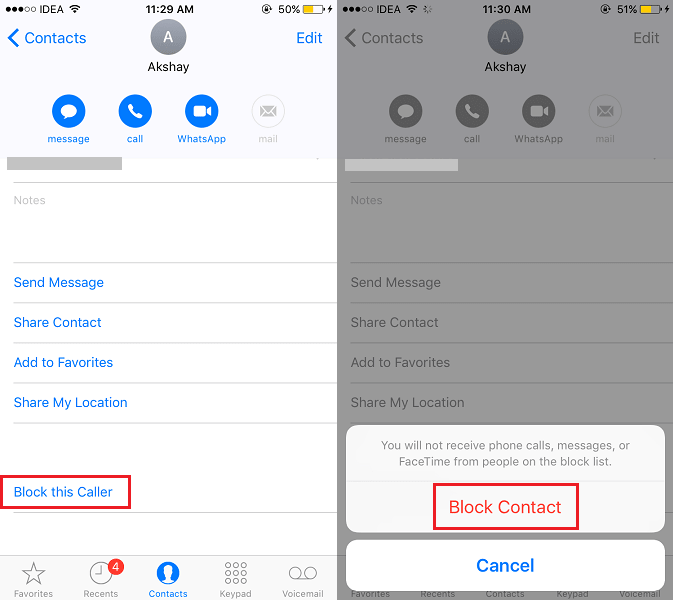
Точно так же вы можете заблокировать другие контакты, если хотите.
ТАКЖЕ ЧИТАЙТЕ: Как отключить уведомления WhatsApp
Чтобы разблокировать контакт позже, вы можете выбрать Разблокировать этого абонента которые можно найти там же.
Метод 2
1. Запустите приложение «Настройки» на главном экране и выберите Телефон.
2. В разделе «Телефон» нажмите Блокировка звонков и идентификация in Вызовы .
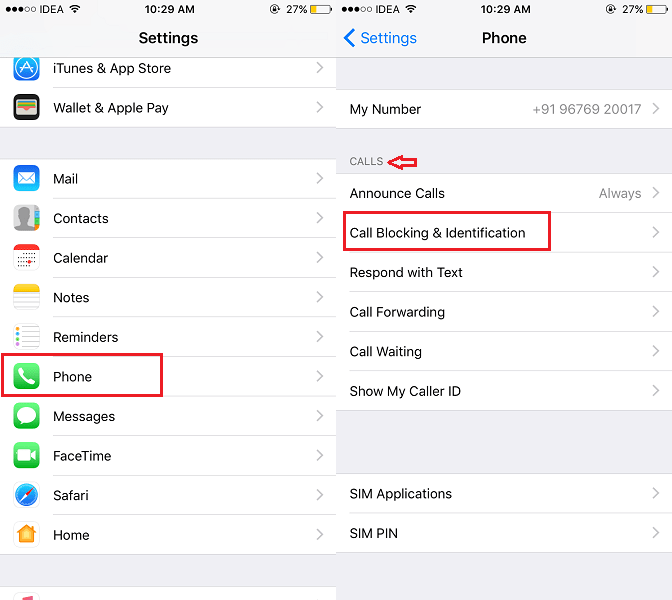
3. Теперь нажмите на Блокируй контакт… и выберите контакт, звонки от которого вы хотите заблокировать.
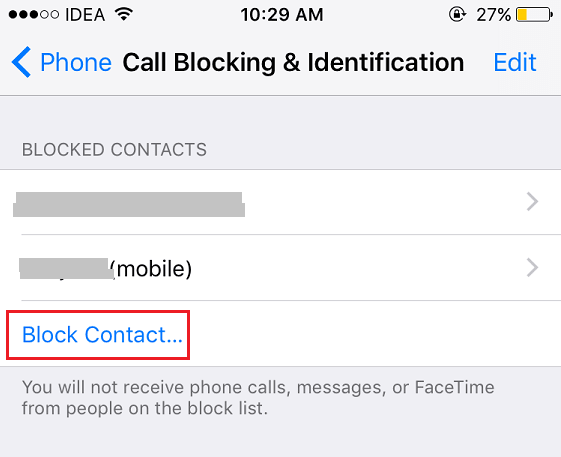
Точно так же вы можете заблокировать звонки от других контактов.
Обратите внимание, что блокировка контакта также блокирует сообщения и FaceTime, кроме телефонных звонков. Однако вы по-прежнему будете получать от них сообщения в WhatsApp, Messenger и социальных сетях. включая Instagram если вы добавили их туда.
Вы всегда можете разблокировать контакты позже, проведя пальцем влево по нужному имени контакта и выбрав открыть.
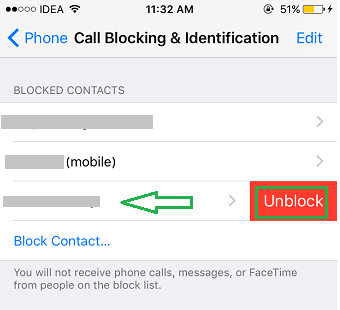
Другой способ – выбрать Редактировать затем коснитесь красного символа минуса и выберите открыть.
Вот другие статьи по теме, отобранные для вас.
- Как отключить уведомления Snapchat для определенных друзей
- Как отключить приложение «Красный значок уведомлений» на iPhone
- Как удалить все электронные письма сразу на iPhone
- Как удалить все контакты сразу на iPhone
Заключение
Мы надеемся, что эти настройки отключения звука и блокировки контактов на iPhone помогут избавиться от назойливых звонков и сообщений.
На данный момент нет прямого способа отключить звук вызовов, но вы можете добиться этого с помощью обходного пути, упомянутого здесь.
Просто имейте в виду, что это может повлиять на уведомления из ваших приложений, таких как WhatsApp. Если вы повторно включили уведомления на iPhone, но WhatsApp по-прежнему не уведомляет вас, прочтите это чтобы увидеть, как это исправить.
Кроме того, все остальные варианты довольно просты и просты в использовании. Если вы нашли эту статью полезной, пожалуйста, поделитесь ею в социальных сетях, чтобы помочь другим.
последние статьи